Wenn die Fotobearbeitungs-Software künstliche Intelligenz mitbringt, was wird dann aus den Bildern? Wir haben uns Luminar 3 von Skylum angeschaut.
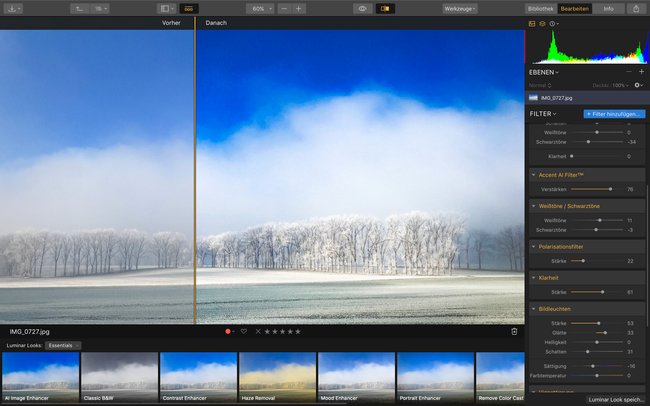
Entwickler Skylum hat sich im Bereich der Fotosoftware für Amateure einen Namen gemacht – mit Tonality (damals hieß die Software-Schmiede noch „MacPhun“), aber auch Aurora HDR. Als All-in-One-Software zum Entwickeln von Fotos (natürlich auch RAW-Dateien) bietet Luminar in der aktuellen Version 3 einige Neuerungen.
Luminar 3 im Test: Unser Fazit
Luminar ist dank Voreinstellungen (Presets) einfach zu bedienen. Wer ins Detail gehen möchte, erhält dennoch eine Vielzahl an Werkzeugen. Dann muss man allerdings die Tools einzeln in einem Preset aktivieren – das ist etwas umständlich gelöst.
Ob die künstliche Intelligenz in der Software wirklich notwendig ist, können wir nicht beantworten. Fakt ist aber: Liebt man farbintensive Bilder, dann beeindrucken die KI-Filter in der Tat. Mit vielen anderen Programmen tut man sich schwer, einen ähnlichen Konfettiregen zu veranstalten.
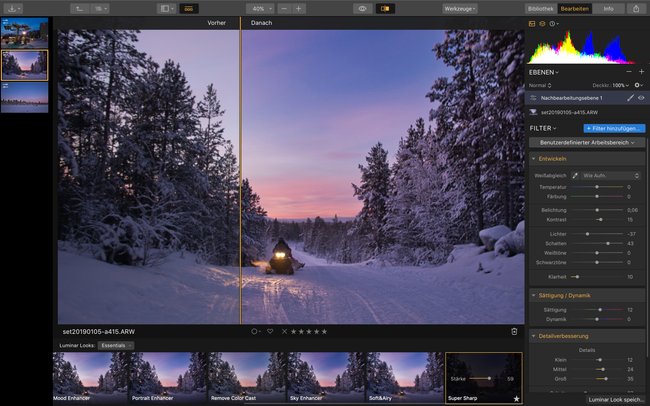
Der neue Mediatheksansatz ist nützlich, einen Workflow wie mit Lightroom bekommt man aber noch nicht hin. Um 500 Bilder eines Reisefotografen am Stück behutsam zu entwickeln, dafür ist Luminar generell nicht gemacht. Dagegen sollte sich die Anwendung ansehen, wer einzelne Bilder für Instagram, Facebook oder die analoge Pinnwand pimpen möchte. Insgesamt eine spannende Software.
Test-Wertung Luminar 3:
- Funktionen: 80
- Bedienung & Geschwindigkeit: 80
- Qualität: 70 Prozent
Gesamtwertung: 77 Prozent

Luminar 3 gibt es für 69 Euro, mit 60 Tage Geld-zurück-Garantie, direkt beim Entwickler Skylum für macOS und Windows. Wir haben die Software auf einem Mac getestet.
Luminar 3 im Test: Das hat uns gut gefallen
- Schnell und einfach kann man den gewünschten Effekt auf ein Bild legen. Die Intensität eines Presets ist einstellbar. Auch lassen sich mehrere übereinanderlegen – dank Ebenen.
- Pro Preset werden nur die verwendeten Werkzeuge angezeigt. Damit bleibt die Bearbeitung übersichtlich, zusätzliche Tools lassen sich aber hinzuschalten.
- Die Zahl der Effekte und klassischen RAW-Werkzeuge ist umfangreich und lässt sich über Arbeitsbereiche laden:
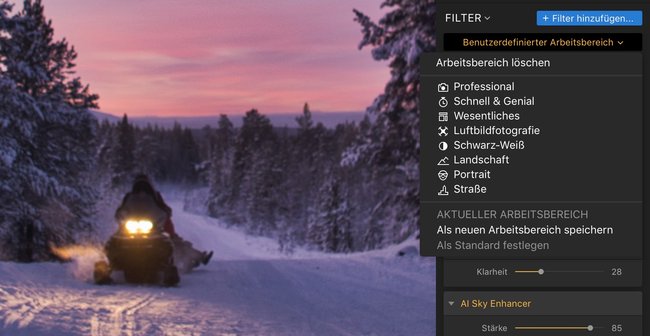
- Luminar holt Farben hervor, wo man zuvor fast keine Farben erahnt. Das kann die Rettung eines Bildes bedeuten, dessen Komposition zwar gut ist, aber die Farben mau. An erster Stelle bewerkstelligen das die Filter Accent AI und – speziell für den Himmel – AI Sky Enhancer.
- Die Oberfläche ist übersichtlich und ansprechend gestaltet.
- Ist ein Bild erst mal geladen, werden Änderungen an den Einstellungen schnell dargestellt.
- Sonnenstrahlen lassen sich manuell einfügen – und das sieht sogar recht realistisch aus:
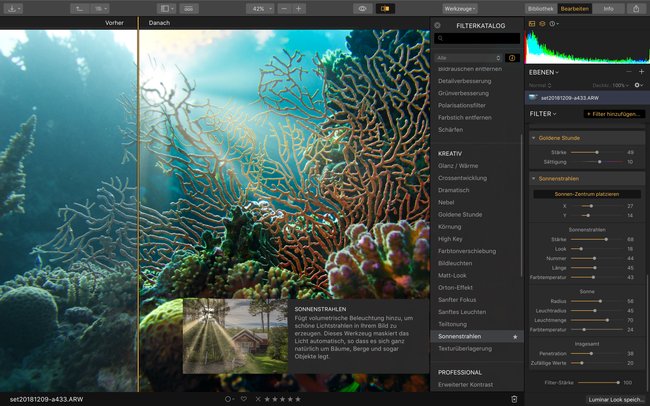
Das hat uns an Luminar nicht so gut gefallen
- Möchte man auf einem Look aufbauen, kann es umständlich werden: Weitere Werkzeuge müssen einzeln hinzugefügt und sortiert werden. Lädt man einen Arbeitsbereich, fliegen alle bisherigen Einstellungen wieder heraus. Praktisch wäre es, einen vordefinierten oder benutzerdefinierten Arbeitsbereich zusätzlich einfügen zu können.
- Eine simple automatische Entwicklung von RAW-Bildern – inklusive automatischer Objektivkorrekturen – ist nicht vorhanden. Man muss vielmehr manuell die Fehler korrigieren oder zumindest anhaken. Die Qualitätsnote fällt deshalb etwas niedriger aus.
- Drastische Eingriffe fallen manchmal etwas grob aus – so kann man zum Beispiel an den Kanten von Objekten, die in den Himmel ragen, eine starke Bearbeitung des Himmels erkennen. Auch einzelne Fehlinterpretationen von Bildelementen und die entsprechende Bearbeitung sind uns aufgefallen.
- Das Laden des Bilds in die Software mit dem Errechnen von Preset-Vorschauen dauert.
Weitere Fotosoftware und RAW-Entwickler im Test:
- Capture One im Test
- DxO PhotoLab im Test
- On1 Photo RAW im Test
